點選 👆 office研習社 👇 關註星標 ★ 不迷路
你好,我是小智。
先來介紹一下今天的主角,Ctrl+R。
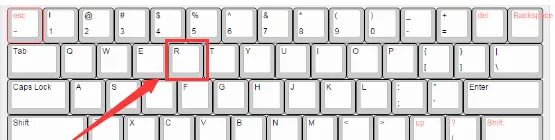
大家都知道,在日常辦公中熟練使用快捷鍵可以大振幅的提高工作效率。
Ctrl+R也不例外,堪稱最好用的Excel快捷鍵。
它的本質是向右填充的快捷鍵,所以我們也可以在選單欄的『開始』索引標籤中找到它。
這個時候有同學就要發問了,向右填充,填充什麽東西?
今天我們就來領教下CTRL+R鍵的本領。
一起來看看吧。
1、 向右快速復制數據
一列數據復制到右邊,最普通的方法,你需要先選取左邊的列,然後粘到右邊。
而且還要手動調整列寬,很是麻煩。
而用Ctrl+R只需要一鍵快速填充,簡直不要太方便。
2、 貼上後數位和日期不會自增
很多人向右復制會習慣於向右拖動復制,這也不是不可以。
但當我們的數據有數位,日期等, 復制後的數據會自增。
很多時候我們是不希望數據改變的。
不用害怕,Ctrl+R可以完美解決這個問題。
3、 快速隔列復制公式
使用Ctrl+R隔列填充,復制函式公式也可以很輕松,再也不用一列一列復制公式了。
按住Ctrl鍵就可以進行多選。
4、 跳過隱藏行復制
如下圖,我們需要把索尼耳機的所有款式復制到D列中
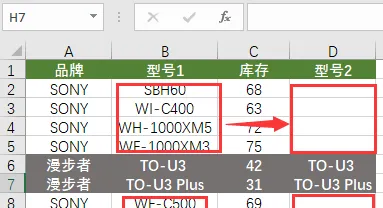
我們可以試試篩選出索尼耳機,然後再復制貼上。
結果還是不行。
到這裏,聰明的同學應該可以猜出來要怎麽做了。
正確的方法是,經過篩選後,按Ctrl不松選取兩列按Ctrl + R ,如下圖所示。
透過這四個例子,大家有沒有領會到Ctrl+R鍵的厲害之處呢?
以上就是今天分享的幹貨技巧,你Get到了嗎?別忘記動手練習鴨~
office研習社,每天陪你學習一點點,進步一點點。
喜歡今天的文章,別忘記 「收藏」 點 「在看」 支持~
咱們下期再見!^_^
— END —
作者:細姐,Excel效率達人,用通俗易懂的方式幫你解決Excel問題。來源:office研習社(ID:office_360)關註我,提高工作效率早下班。











